如果你想知道不同的方法 调整图像大小,那么您就来对地方了。写这篇文章是为了帮助像你这样想要有多种选择来完成任务的人。我们知道许多人不喜欢购买不同软件的想法。这就是为什么我们将添加您的设备直接拥有的设备以及肯定会帮助您完成任务的设备。那你还在等什么?让我们开始最激动人心的部分吧!
第 1 部分。 在线调整图像大小的最佳方法
AVAide 图像升频器 是实现无损质量完美输出的最佳解决方案。这是一个全力以赴的 照片调整器、增强器、放大器和放大工具,只需单击一下即可立即工作。 AVAide Image Upscaler 在人工智能技术的帮助下工作,这就是为什么它可以快速美化和增强照片。除此之外,这个免费的在线照片编辑器允许同时增强各种照片,这样您就可以无限制地一个接一个地处理您的图像。这个在线解决方案的好处之一是它能够产生高质量的输出。想象?其在线调整图像大小的部分技术是它能够对没有水印的照片进行去模糊和减少噪点!因此,要测试其能力,您可以按照以下说明进行操作。
第1步进入 官方网站 并直接击中 选择一张照片 标签。通过这样做,该工具将立即使您能够上传您需要调整大小的照片。请注意,您无需注册或注册即可开始任务。
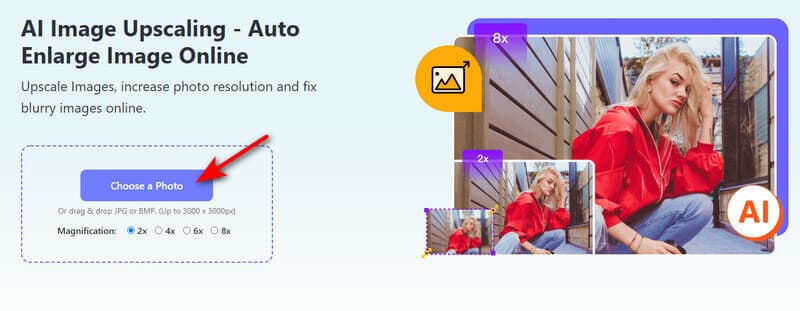
第2步导入照片后,它会在一个窗口中显示它的主界面。在那里,您将看到原始照片和增强照片的预览。现在,要在不损失质量的情况下调整图像大小,请转到 放大 选择并选择正确的尺寸。
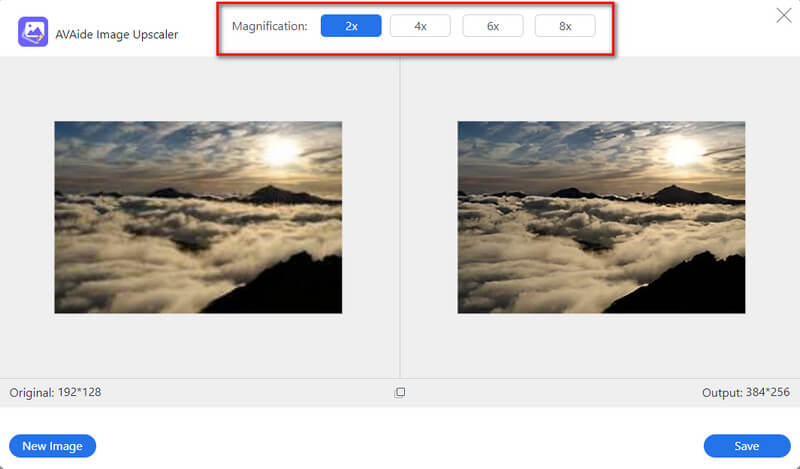
第 3 步之后,您可以在预览下重新检查最终输出的大小。然后,打 保存 达到所需尺寸时按钮。点击后立即 保存,该工具将立即下载调整大小的照片。
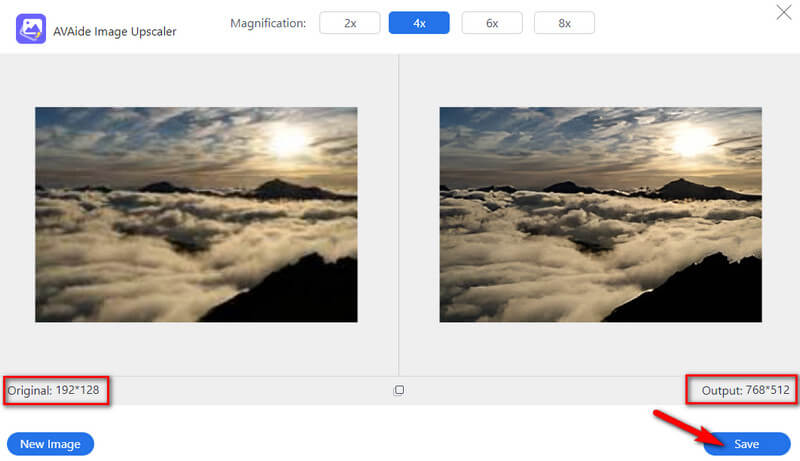
第 2 部分。 如何在 Mac 上调整图像大小
如果以防万一,您处于由于某种原因无法访问互联网的情况,那么您应该了解使用 Mac 的方式。
1. 预览
Preview 是 Mac 的内置程序之一,专门用作设备的图像和 PDF 查看器。此外,该软件还适用于基本的编辑功能,包括调整照片大小。它可以在独立的印象中处理您的图像和 PDF 文件。因此,要了解这是如何发生的,以下步骤是关于如何在 Mac 的预览中调整图像大小。
第1步去你的 发现者,并寻找 预览 在里面 应用.启动软件和您的照片。现在去 工具 并选择 调整大小 选择。
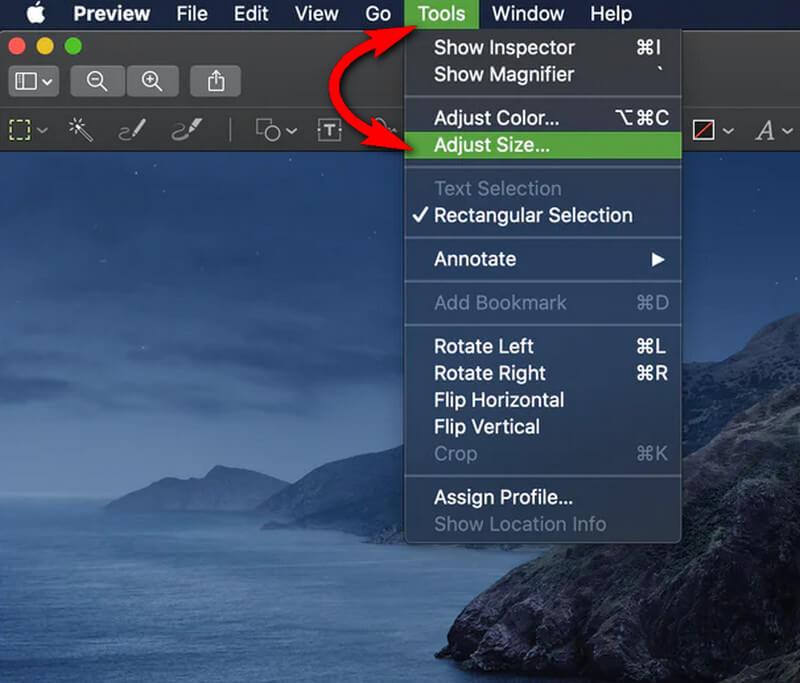
第2步之后,它将打开一个新窗口,这是您可以手动调整图像大小的窗口。现在努力根据照片的分辨率和像素调整您喜欢的宽度和高度。然后,单击 好的 按钮以应用更改。
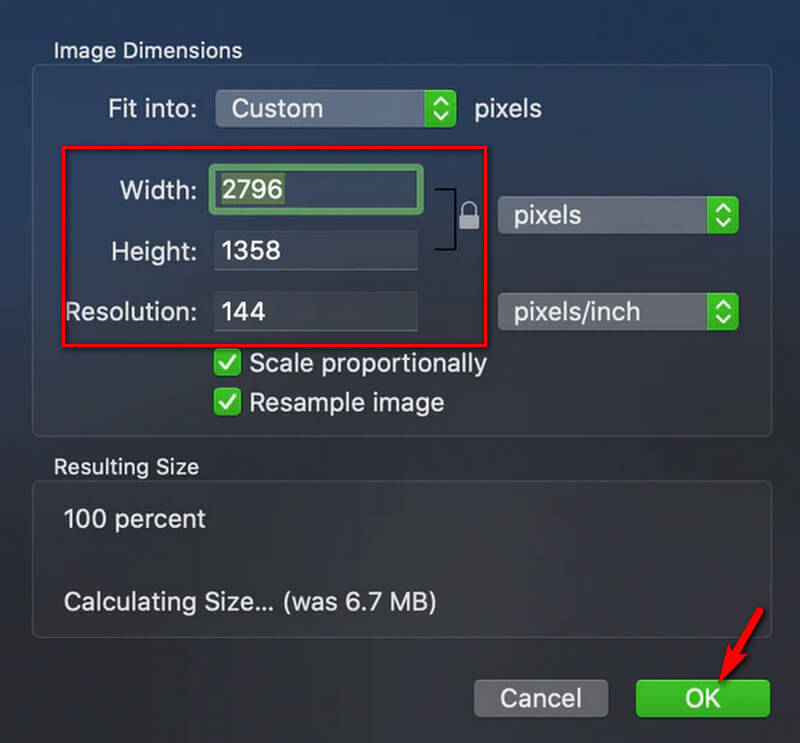
2. 页面
Pages 是一个可下载的文字处理器,在编辑照片方面也很有效。但是,与 Preview 不同的是,您需要先将 Pages 获取到您的 Mac,然后才能使用它。如果您已经拥有它,请花点时间查看并按照以下步骤更改图片大小。
第1步启动软件,然后单击 创建 界面右下角的按钮。然后,在下一个显示空白页的窗口上,点击 媒体 按钮上传您的照片。
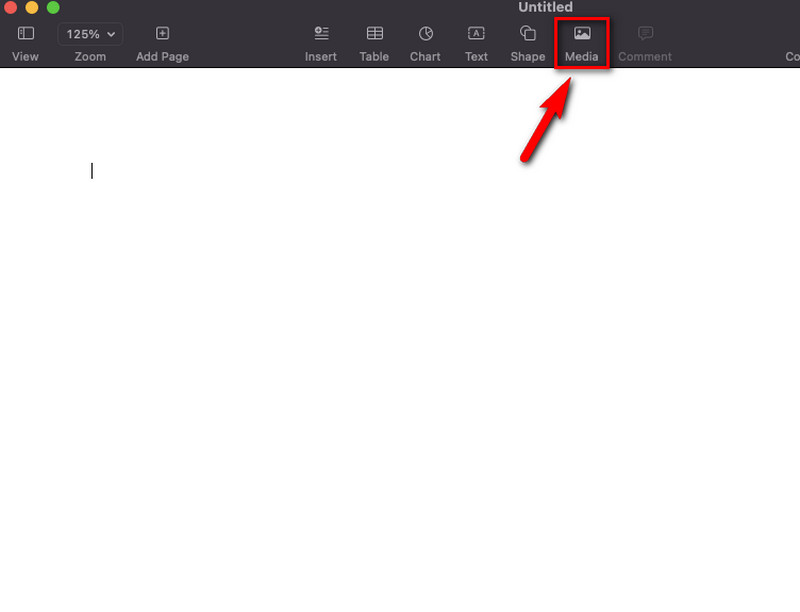
第2步之后,前往 安排 选项并开始调整 尺寸 的图像。随意更改附加导航并在之后保存照片。
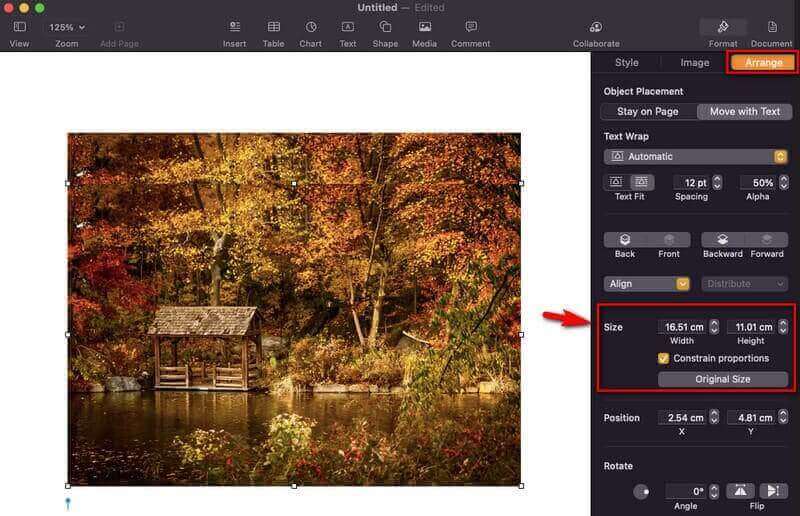
第 3 部分。 如何在 Windows 上调整图像大小
1. 照片
这个内置的查看器照片应用程序正在转向 Windows 程序。该程序包含基本功能和编辑工具,可以帮助您获得大大增强的照片。事实上,该工具的用户可以添加 3D 效果和动画文本,甚至可以为您创建带有音乐的视频。因此,为了让您了解如何在照片应用中调整低分辨率图片的大小,请参阅以下步骤。
第1步启动照片应用程序并在那里查找您的照片文件。单击您的照片和图片上方的省略号以选择“调整大小”选项。
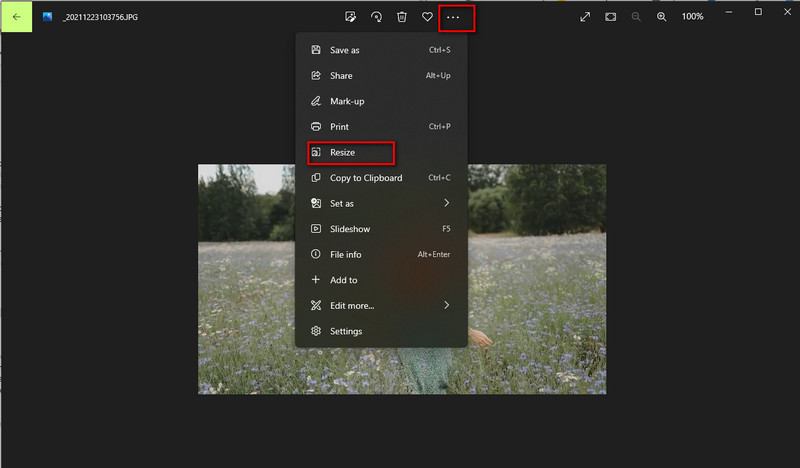
第2步之后,将出现一个新窗口。从那里,您只需单击 定义自定义尺寸 选项。在下一个窗口中,输入您想要的尺寸并调整质量。达到您的偏好后,单击 保存调整大小的副本 按钮。
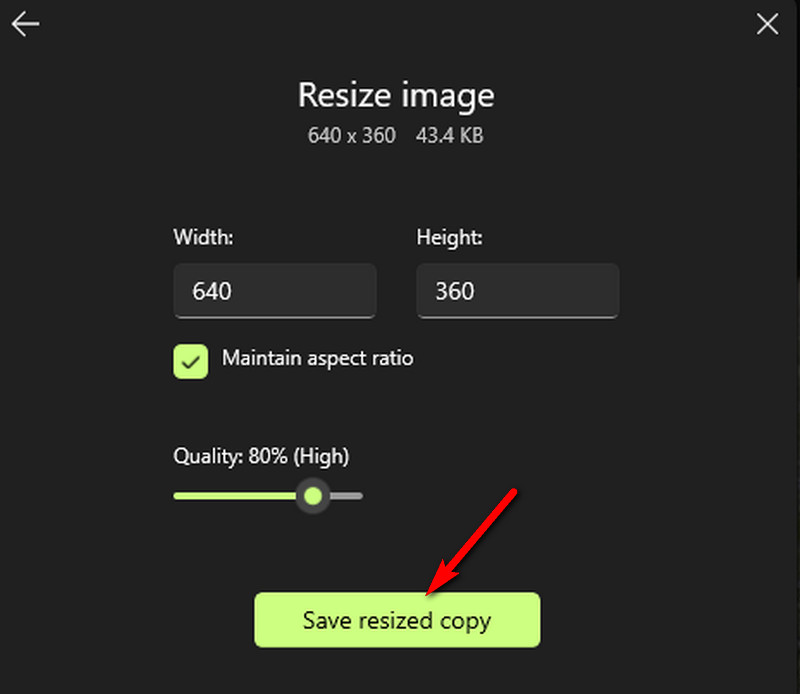
2.油漆
Paint 是 Windows 上的另一个内置软件,由于它具有漂亮的模板和元素而受到许多人的喜爱。顾名思义,Paint 基本上是用于绘画和绘画的,它的工具表明了这一点。然而,这些工具也被用于增强照片。因此,要调整图像大小,您需要执行以下操作。
第1步打开油漆,转到 文件, 并选择 打开 导入您的照片。
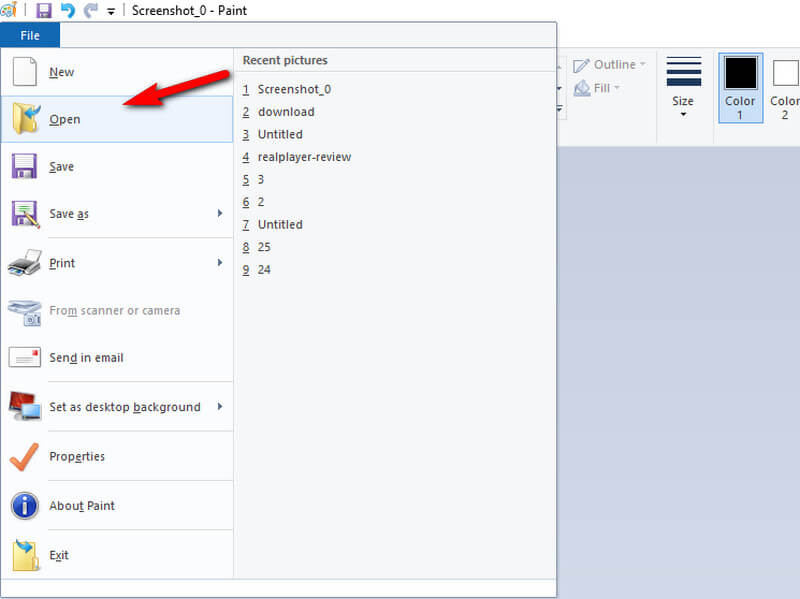
第2步一旦你有照片,去点击 调整大小 选择。然后,在弹出的窗口中,切换 像素 查看调整大小调整选择。现在输入您想要的首选尺寸,然后点击 好的 按钮。
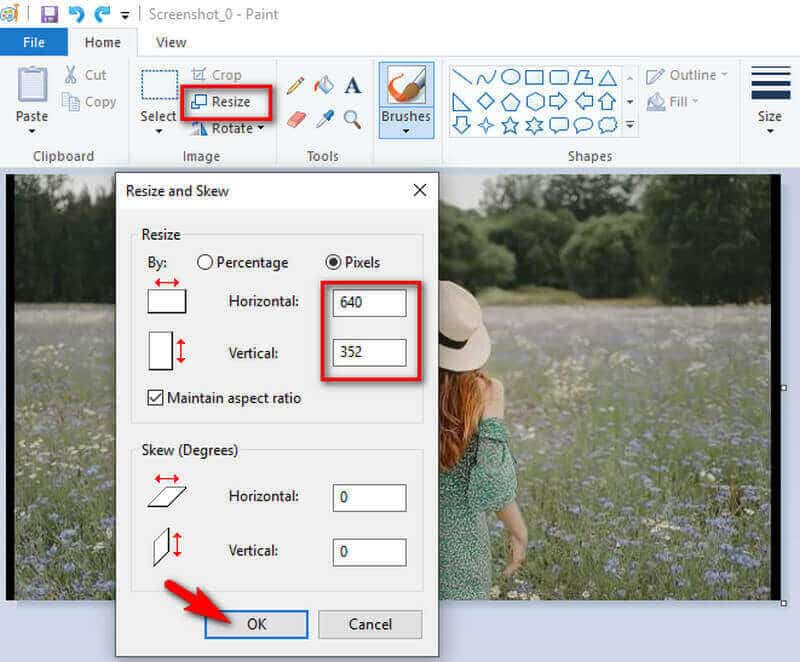
3. Photoshop
Photoshop 是适用于 Windows 的流行照片编辑软件。但是不,它不像其他前两个软件那样内置。事实上,你需要付出努力和时间来获得它。但它的好处是它包含修复、修改和增强照片所需的所有工具。你也可以 在 Photoshop 中提高图像分辨率.它无疑是最好的之一,但由于其具有挑战性的程序,其他人并不太欣赏它。因此,我们为您提供了在不损失 Photoshop 质量的情况下调整图像大小的简化指南。
第1步在您的桌面上打开 Photoshop,然后上传您的照片。然后去 图像 > 图像尺寸.
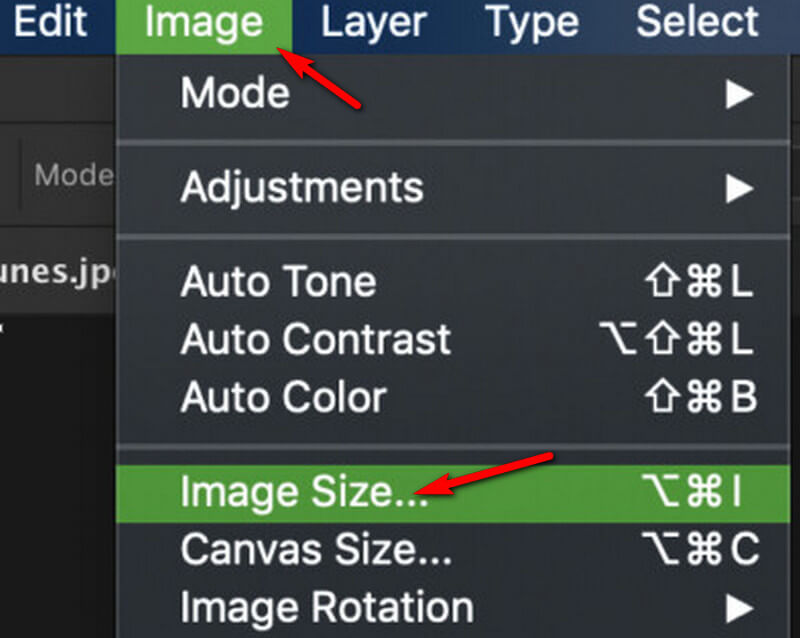
第2步现在在图像大小窗口中,开始调整 方面,您需要确保它是 像素 选择。之后,开始更改 宽度和高度 文件,然后点击 好的 选项卡应用。
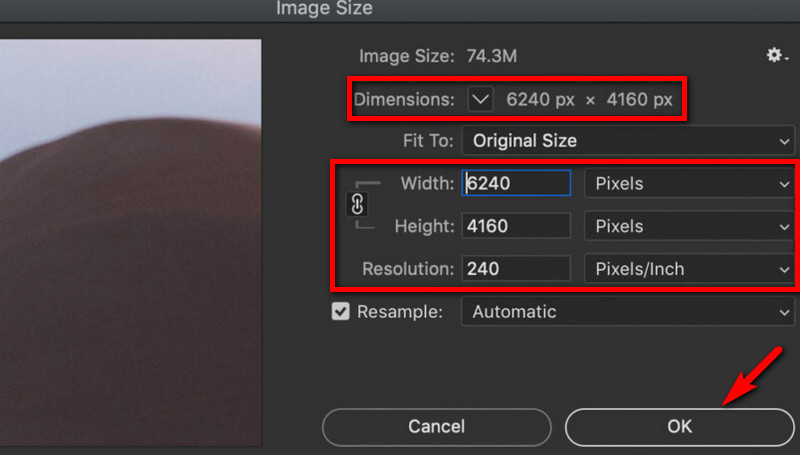
第 4 部分。 如何在 iPhone 和 Android 上调整图像大小
现在,如果您选择为您的 Android 或 iPhone 使用第三方应用程序来完成任务,那么我们强烈推荐使用 Image Size 应用程序。此应用程序允许用户手动调整照片大小、转换和裁剪照片。此外,您可以免费获得它并享受它的其他功能。但是,就像其他人一样,Image Size 不能保证您获得无广告的体验。
第1步下载并安装该应用程序,然后启动它。然后,点击主界面上的照片图标以上传文件。
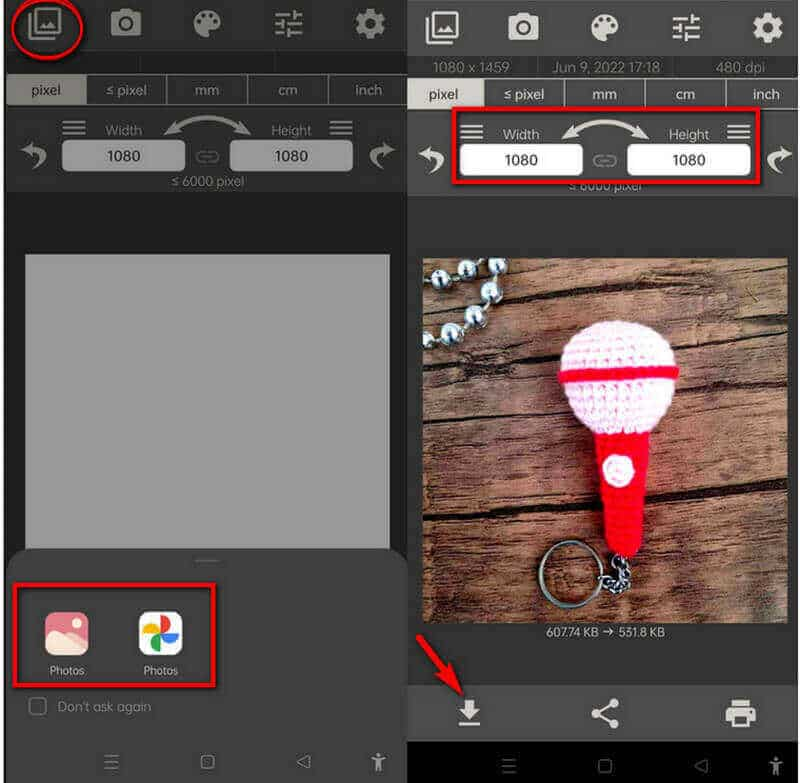
第2步输入照片后,手动输入您喜欢的高度和宽度。然后,点击 箭 向下按钮下载调整大小的图像。
第 5 部分。关于调整图像大小的常见问题解答
如果我在画图上调整我的照片大小,我会获得相同的质量吗?
在 Paint 上将照片调整为更大尺寸会导致图像像素化。
我可以在没有第三方工具的情况下在我的 Android 上调整图片大小吗?
不可以。Android 上的照片应用程序无法调整图像大小,除非您想裁剪它。
在 Paint 上调整大小后,我可以将我的 JPEG 照片转换为 GIF 吗?
是的。您可以使用 Paint 将调整大小的照片保存为 GIF、PNG 和 BMP。
这就是在线、Mac、Windows 和移动设备上调整图像大小的最佳和最实用的方法。我们希望这篇文章对您有所帮助,因为它向您展示了完成任务的最简单方法。所有的方法确实很棒。但是,为了更方便和更有效的解决方案,请使用 AVAide 图像升频器!
图像放大提示
- 如何以 3 种流行的方式提高图像的分辨率
- 立即提高图像质量的简单方法
- 修复模糊图片的 5 种方法 [适用于台式机和移动设备]
- 免费在线提高照片分辨率的 8 种方法
- 13 种领先的照片增强器来提高图像质量
- 轻松在线将低分辨率图像转换为高分辨率
- 如何在 Photoshop 中提高照片分辨率 [逐步]
- 值得一试的 10 大最佳图像分辨率增强器
- 10 款出色的 AI 照片放大工具(100% 免费)
- 在不同平台上使用的 11 种最佳照片调整器
- 在不影响质量的情况下调整图像大小的 7 种方法
- 如何使图像更大:考虑的 7 种最佳方法
- 如何以 2 种简单的方式(在线和离线)修复图片质量
- 制作高清照片:5 种惊人的在线展望方式
- 如何以 3 种轻松方式降低图像质量
- 如何去模糊图像:适用于在线和移动平台
- 使图片更清晰的 5 种简单方法
- 如何在 5 种最佳解决方案中提高 JPEG/JPG/PNG 分辨率
- 通过三种方式更改 Android 和 iPhone 照片分辨率










